So deaktivieren Sie Benachrichtigungen überall

Einige Benachrichtigungen sind hilfreich, aber eine Überlastung der Benachrichtigungen ist ein echtes Problem. Apps auf Ihrem Telefon, Tablet und Computer möchten Ihre Aufmerksamkeit, aber das ständige Summen von Warnungen kann eine störende Verschwendung Ihrer Zeit sein. So zähmen Sie sie:
iPhone und iPad

Apple bietet eine Vielzahl von Optionen zum Steuern von Benachrichtigungen auf einem iPhone oder iPad. Sie können Benachrichtigungen für einzelne Apps deaktivieren oder die Benachrichtigungseinstellungen einer App anpassen. Zum Beispiel könnten Sie die Benachrichtigungen einer App in Ihrem Verlauf anzeigen lassen, damit Sie diese in Ruhe betrachten können, aber hörbare Geräusche ausschließen, die Benachrichtigungsbanner ausblenden, die während der Verwendung Ihres iPhone oder iPad angezeigt werden, und sogar aus Ihrem entfernen Sperrbildschirm. Sie können den Benachrichtigungsinhalt für bestimmte Apps auch auf dem Sperrbildschirm ausblenden. Jeder, der sich den Sperrbildschirm Ihres Telefons ansieht, sieht nur eine Nachricht wie "1 neue Nachricht von [App-Name]" und nicht den potenziell vertraulichen Text der Nachricht.
VERBINDUNG: So deaktivieren Sie Benachrichtigungen auf Ihrem iPhone oder iPad
Das iPhone verfügt auch über nützliche Optionen, mit denen Sie spammige Textnachrichten und Telefonanrufe blockieren können, indem Sie einzelne Nummern blockieren oder eine blockierende App verwenden, die eine Datenbank mit schlechten Adressen bereitstellt Zahlen. Mit der Mail-App können Sie auch steuern, von wem Sie E-Mail-Benachrichtigungen sehen können.
Wenn Sie zu bestimmten Zeiten keine Benachrichtigungen sehen möchten, können Sie den Modus "Nicht stören" aktivieren oder manuell aktivieren, um Ablenkungen zu vermeiden
Android
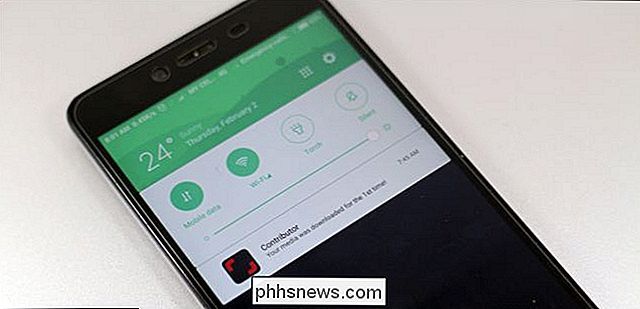
Android hatte immer sehr leistungsfähige Benachrichtigungsoptionen. Neben der Aktivierung oder Deaktivierung von Benachrichtigungen für einzelne Apps können Sie auch andere Optionen anpassen, wenn die Benachrichtigungen einer App unbeaufsichtigt angezeigt werden sollen oder wenn der tatsächliche Inhalt Ihrer Benachrichtigung aus dem Sperrbildschirm ausgeblendet werden soll. Personen können versteckte Benachrichtigungen nicht lesen, ohne das Telefon zu entsperren. Dadurch wird Ihre Privatsphäre geschützt. Benachrichtigungskanäle ermöglichen eine noch detailliertere Anpassung der verschiedenen Arten von Benachrichtigungen, die Apps auf Handys mit Android 8.x (Oreo) anzeigen können.
VERWANDT: So deaktivieren Sie Benachrichtigungen auf Android
Sie können bestimmte Benachrichtigungen auch manuell blockieren Wenn Sie einen Anruf erhalten, bei dem es sich wahrscheinlich um Spam handelt, oder verwenden Sie eine App, die eine Datenbank mit bekannten Scammy-Nummern blockiert.
Und wie die meisten Geräte auch Android bietet einen "Nicht stören" -Modus, den Sie manuell oder nach Zeitplan aktivieren können, wenn Sie nicht zu bestimmten Zeiten abgehört werden möchten. Sie können sogar die Benachrichtigungseinstellungen für bestimmte Apps anpassen, wenn Sie möchten, dass diese Apps Ihnen wichtige Benachrichtigungen senden, selbst wenn Sie "Nicht stören" aktiviert haben.
Windows
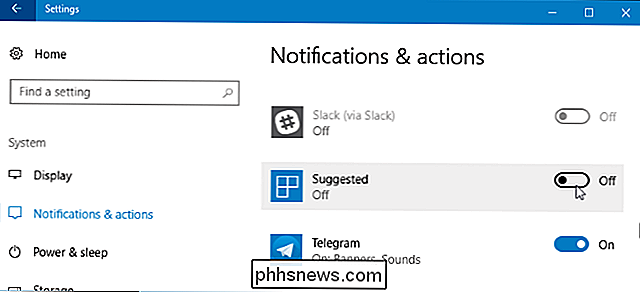
Windows 10 verfügt über wesentlich mehr Benachrichtigungsoptionen als Windows 7. Windows ermöglicht es Ihnen jetzt, alle Benachrichtigungen mit einer einzigen Option zu deaktivieren. Sie können Benachrichtigungen für einzelne Apps auch an einem Standardstandort deaktivieren, selbst wenn es sich um herkömmliche Desktop-Apps handelt. Dies funktioniert jedoch nicht für alle Apps, da einige Desktop-Apps ihr eigenes Benachrichtigungssystem implementieren. Sie müssen die Benachrichtigungen deaktivieren, die diese Anwendungen in ihren individuellen Einstellungsschnittstellen verwenden.
RELATED: So deaktivieren Sie Benachrichtigungen unter Windows 10
Sie können auch verschiedene andere Einstellungen ändern, um Windows leiser zu machen, einschließlich der Deaktivierung von Werbung Pop-ups, Live-Kacheln im Startmenü deaktivieren, Symbole im Infobereich ausblenden und Informationsmeldungen vom Sperrbildschirm entfernen. Sie können Windows zu einem viel leiseren Betriebssystem machen, das Ihnen bei der Arbeit mit Ihrem PC keine Probleme bereitet.
Die neue Funktion "Focus Assist" oder "Quiet Hours" funktioniert im Grunde wie Do Not Disturb auf mobilen Geräten Sie deaktivieren Benachrichtigungen vorübergehend. Sie können es auch nach einem Zeitplan aktivieren. Wenn Sie den Focus Assist- oder Quiet Hours-Modus verlassen, zeigt Windows Ihnen die Benachrichtigungen an, die Sie verpasst haben.
macOS
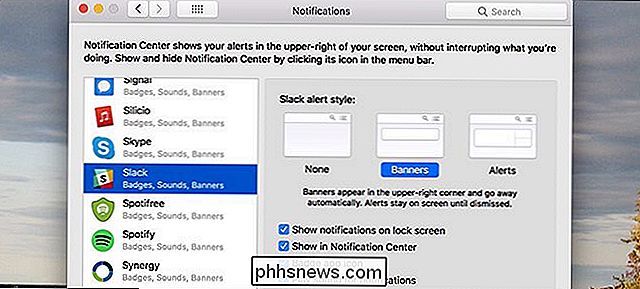
Apple bietet auf macOS auch die üblichen Benachrichtigungsfunktionen. Auf einem Mac können Sie Benachrichtigungen für einzelne Apps deaktivieren oder ihre Benachrichtigungseinstellungen optimieren. Sie können beispielsweise Bannerbenachrichtigungen deaktivieren, aber Nachrichten im Benachrichtigungscenter zur späteren Einsicht hinterlassen. Oder Sie können Sounds deaktivieren, während die Badge-Symbole einer App aktiviert bleiben.
VERBINDUNG: So deaktivieren Sie lästige Mac-Benachrichtigungen
Wenn Sie Benachrichtigungen nur zu bestimmten Zeiten deaktivieren möchten, können Sie den Modus "Nicht stören" auch vorübergehend oder nach einem Zeitplan aktivieren. Apples Safari-Browser verfügt außerdem über integrierte Einstellungen, mit denen Sie Benachrichtigungen für bestimmte Websites ein- oder ausschalten können.
Chrome OS
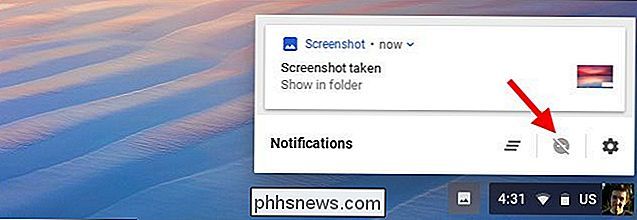
Wenn Sie ein Chromebook oder ein anderes Gerät mit Google Chrome OS verwenden, können Sie den Modus Nicht stören aktivieren das Benachrichtigungssymbol auf der rechten Seite der Taskleiste und klicken Sie dann auf das "Bitte nicht stören" -Symbol in der Mitte des Popups.
Sie können auch steuern, welche Apps und Websites Ihnen Benachrichtigungen senden können, indem Sie zu Einstellungen> Inhaltseinstellungen gehen > Benachrichtigungen. Alle Apps und Websites, die Ihnen Benachrichtigungen senden können, werden hier in der Liste "Zulassen" angezeigt.
Websites
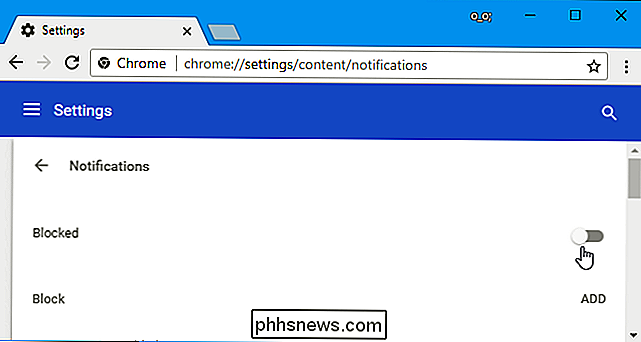
Wenn Sie Websites die Möglichkeit geben, Ihnen Benachrichtigungen zu senden, können Sie diesen Zugriff in Ihrem Webbrowser widerrufen. Sie können die Websitebenachrichtigungen auch vollständig deaktivieren, sodass Websites keine Erlaubnis mehr anfordern, Ihnen Benachrichtigungen zu senden.
VERWANDT: So verhindern Sie, dass Websites Benachrichtigungen anzeigen können
PlayStation 4 und Xbox One
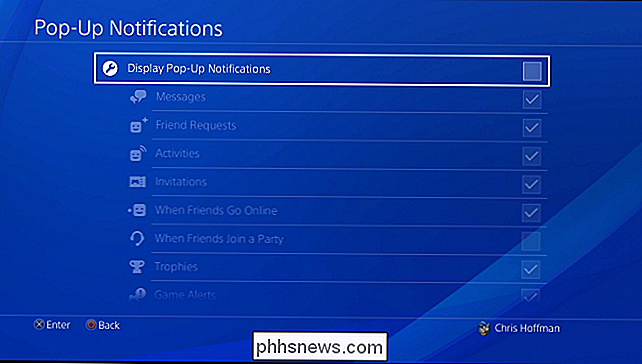
Auch modernes Videospiel Konsolen haben eingebaute Benachrichtigungen. Dies kann besonders störend sein, wenn Sie Ihre Spielekonsole zum Abspielen von Videos auf Netflix, YouTube oder einem anderen Videodienst verwenden und die Ablenkungen nicht möchten.
Sowohl Sony PlayStation 4 als auch Microsofts Xbox One können Popup-Benachrichtigungen deaktivieren ganz oder einfach ausblenden während der Wiedergabe von Videos.
Apple Watch und Android Wear

Wenn Sie eine Apple Watch oder Smartwatch mit der Android Wear-Plattform von Google verwenden, können Sie steuern, welche App-Benachrichtigungen auf Ihrer Uhr erscheinen. Sie können Benachrichtigungen auch vorübergehend stummschalten, damit sie Sie nicht belästigen.
Wenn Sie ein anderes Gerät mit störenden Benachrichtigungen haben, führen Sie eine Websuche nach seinem Namen und "Benachrichtigungen deaktivieren" aus. Sie sollten Anweisungen finden, die Sie durch den Vorgang führen
Bildquelle: Georgejmclittle / Shutterstock.com, MikeDotta / Shutterstock.com, Aku Alip / Shutterstock.com.

Was ist "Host-Prozess für Windows-Aufgaben" und warum laufen so viele auf meinem PC?
Wenn Sie Zeit in Ihrem Task-Manager-Fenster verbrachten, haben Sie wahrscheinlich schon gesehen ein Prozess mit dem Namen "Host-Prozess für Windows-Aufgaben". In der Tat haben Sie wahrscheinlich mehrere Instanzen dieser Aufgabe zur gleichen Zeit ausgeführt. Wenn Sie sich jemals gefragt haben, was es war und warum es manchmal so viele gibt, haben wir die Antwort für Sie.

Die neue Sideloading-Richtlinie von Android Oreo
In Android-Versionen können Anwendungen, die nicht im Play Store gefunden wurden, universell "seitengeladen" werden, indem ein Kästchen in der Liste angekreuzt wird Sicherheitsmenü des Geräts. Bei Oreo ändert sich das. So funktioniert das Laden von Sideloading Wenn Sie in früheren Versionen von Android eine Anwendung installieren wollten, die nicht im Play Store gefunden wurde - ein Vorgang namens "Sideloading" -, mussten Sie in die Einstellungen wechseln > Sicherheitsmenü und aktivieren Sie eine Funktion namens "Unbekannte Quellen".



